Como compactar pastas no Windows 10
Há uma ferramenta de compactação embutida no Windows 10 para compactar unidades e liberar espaço em disco. A única desvantagem é que você pode compactar apenas unidades, o que significa que não pode compactar pastas individuais.
Usar a ferramenta de compactação de arquivo (ferramenta zip) no Windows 10 para compactar pastas não é uma ideia sábia, pois cria arquivos zip e você precisa abrir o arquivo zip para acessar os arquivos. O mesmo vale para utilitários de arquivamento de arquivos de terceiros.
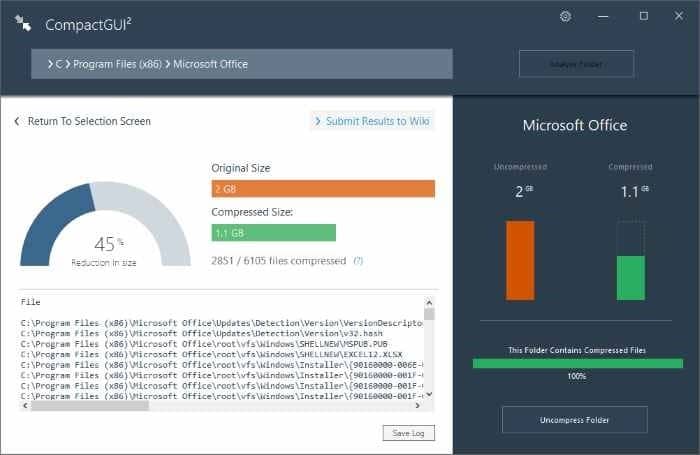
Não seria legal se pudéssemos compactar pastas individuais no Windows 10 sem criar arquivos zip?
CompactGUI é um excelente software projetado para ajudar os usuários de PC a usar o recurso compacto do sistema operacional (um recurso integrado no Windows 10) para compactar pastas individuais no Windows 10.
A ferramenta CompactGUI pode reduzir o tamanho das pastas significativamente. Dito isso, você pode não ganhar muito compactando pastas que incluem certos tipos de arquivo, como JPEG, AVI e MP3, pois esses arquivos já estão altamente compactados. A ferramenta é ideal para compactar jogos e programas.
Para começar, a ferramenta CompactGUI oferece quatro algoritmos de compressão: XPRESS4K, XPRESS8K, XPRESS16K e LZX.
Compactar pastas individuais no Windows 10
Veja como usar a ferramenta CompactGUI para compactar pastas individuais no Windows 10 para economizar espaço em disco.
Etapa 1: baixe a ferramenta CompactGUI desta página oficial e execute a mesma.
Etapa 2: na tela inicial do utilitário, você precisa selecionar a pasta que deseja compactar com CompactGUI. Navegue até uma pasta e selecione-a.
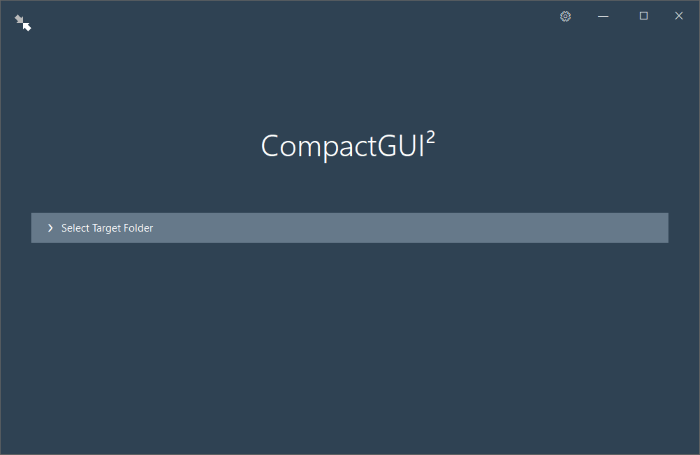
Etapa 3: a seguir, selecione um algoritmo de compactação de sua escolha. Novamente, sugerimos que você escolha um algoritmo entre XPRESS8K e XPRESS16K para obter melhores resultados.
Além disso, certifique-se de que a opção Compactar subpastas esteja selecionada. Se você deseja compactar arquivos ocultos e de sistema, selecione a opção Ação ao ocultar e Arquivos de sistema.
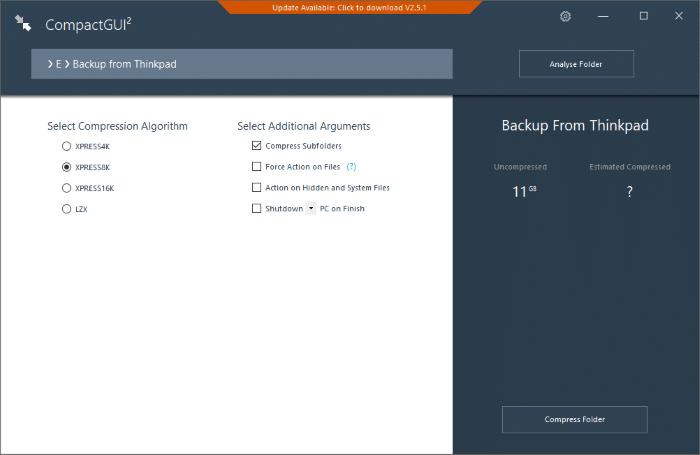
Com as configurações padrão, a ferramenta CompactGUI não compacta GIF, JPG, JPEG, BMP, PNG, MKV, MP4, WMV, AVI, BIK, OGG, FLV, MPG, M2V, M4V, VOB, MP3, AAC, WMA, Os tipos de arquivo FLAC, ZIP, RAR, 7Z, CAB e LZX são esses tipos já altamente compactados.
Se quiser compactar uma pasta que contém um desses tipos de arquivo, clique no ícone de engrenagem, desmarque a opção Ignorar arquivos altamente compactados e clique no botão Salvar. Pode ser necessário fechar e abrir a ferramenta novamente.
Etapa 4: finalmente, clique no botão Compactar pasta para iniciar a compactação. Dependendo do algoritmo de compactação, da configuração do seu PC e do tamanho da pasta, a ferramenta pode levar de alguns minutos a horas para concluir o trabalho de compactação.
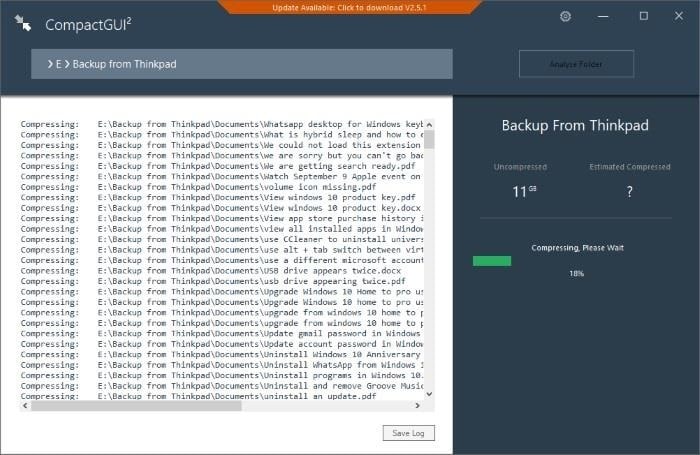
Uma vez feito isso, você pode ver o tamanho antigo da pasta e o novo tamanho da pasta. Agora você pode abrir a pasta e abrir os arquivos nela para verificar se eles estão abrindo como deveriam.
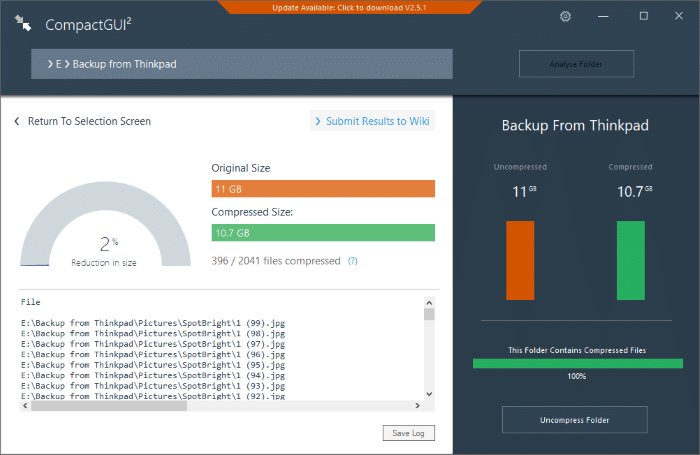
Se você não estiver satisfeito com o resultado, clique no botão Descompactar pasta para restaurar a pasta às configurações padrão.